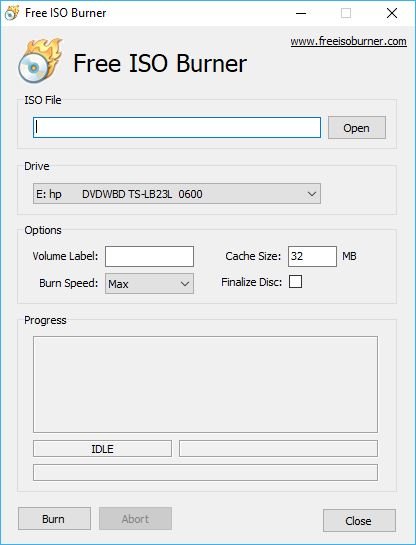Free ISO Burner es una excelente alternativa que podríamos utilizar, para convertir imágenes ISO a cualquier medio de almacenamiento masivo. Hablando específicamente de esta herramienta, la misma se especializa en apoyarse tanto en unidades CD como DVD, lo cual viene a ser una variante a lo que recomendamos en un artículo anterior.
La razón por la cual ahora estamos mencionando a «Free ISO Burner» se debe, a nuestra búsqueda infructuosa por tratar de mantener el «gestor de arranque» en el resultado final. Aquella alternativa que analizamos anteriormente nos ayudaba a transferir el contenido de imágenes ISO a un pendrive USB pero, lastimosamente no se respetaba el «boot de arranque», lo cual lógicamente, hacía que la unidad no se inicialice de la forma en que nosotros deseábamos. Hemos probado a «Free ISO Burner» para pasar el contenido de imágenes ISO a un disco CD y ahora, si hemos contado con los resultados deseados.
[quote]Recuerda: Algunas Aplicaciones Útiles que deberías revisar[/quote]
Free ISO Burner: Cómo transferir imágenes ISO al CD
Aún cuando hemos utilizado un disco CD pero, el procedimiento puede ser utilizado sin ningún problema con aquellos DVD. Te recomendamos descargar a «Free ISO Burner» desde la web oficial del desarrollador, usando la URL que dejaremos a continuación.
[quote]Revisa: freeisoburner.com[/quote]
Free ISO Burner cuenta con una interfaz minimalista y cada uno de sus botones, pueden ser entendidos fácilmente por cualquier usuario. En la captura de la parte inferior podrás observar, lo que hemos hecho con esta herramienta y un archivo con imagen ISO, que hemos deseado transferir hacia el disco CD.
La herramienta es portátil y por tanto, no necesitas tener que seguir el procedimiento instalación. Los ítems más importantes para tomar en cuenta con la herramienta son los siguientes:
- El primer campo te servirá para importar la imagen ISO a la interfaz de Free ISO Burner.
- El segundo campo (Drive) te ayudará a seleccionar la unidad de disco CD que hayas insertado en el PC (también puedes emplear unidades de disco virtuales).
- Si vamos a transferir todo el contenido de una imagen ISO al CD, debes activar la casilla «Finalizar Disco» para que sea reconocido fácilmente en cualquier otro PC.
- Al final, tienes que hacer clic en el botón «Burn» para que empiece el proceso de transferencia.
Hemos recomendado activar la casilla de «Finalizar Disco» si no vas a escribir más datos o información en el CD. Además, si no se cierra la sesión, este disco CD no podrá ser reconocido en otros ordenadores personales.
Free ISO Burner tiene la capacidad de reconocer las velocidades de grabación que soporta tu lectora de CD-ROM. Desde nuestro punto de vista, es recomendable tratar de utilizar la «velocidad más baja» para que el disco resultante, sea compatible con la mayoría de ordenadores personales.